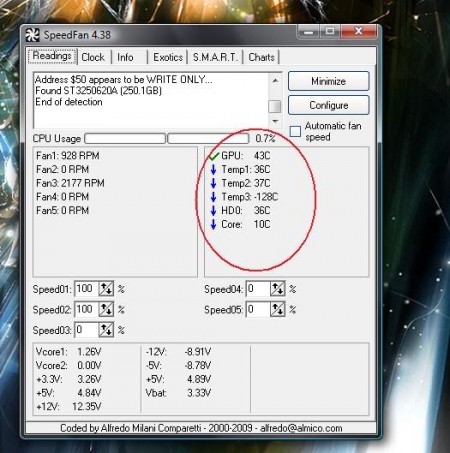 Компьютерные игроки и энтузиасты, которые заботятся о целостности своего компьютера, вынуждены контролировать температуру нагрева видеокарты. Большой проблемой в этом вопросе является то, что индикатор температуры графического процессора и прочих компонентов видеокарты в штатной поставке отсутствует. Поэтому можно легко пропустить опасный перегрев видеокарты. Но есть масса альтернативных программ, которые фиксируют и отображают эту информацию. В основном они создаются сторонними компаниями, которые имеют мало отношения к производителям видеокарт. Лидеры рынка компьютерной графики, компании ATI и Nvidia, также имеют в своем архиве программы для фиксации температуры. Скачать их можно в любой момент на сайте производителя, но они далеко не всегда являются удобными в использовании из-за сложного пользовательского интерфейса.
Компьютерные игроки и энтузиасты, которые заботятся о целостности своего компьютера, вынуждены контролировать температуру нагрева видеокарты. Большой проблемой в этом вопросе является то, что индикатор температуры графического процессора и прочих компонентов видеокарты в штатной поставке отсутствует. Поэтому можно легко пропустить опасный перегрев видеокарты. Но есть масса альтернативных программ, которые фиксируют и отображают эту информацию. В основном они создаются сторонними компаниями, которые имеют мало отношения к производителям видеокарт. Лидеры рынка компьютерной графики, компании ATI и Nvidia, также имеют в своем архиве программы для фиксации температуры. Скачать их можно в любой момент на сайте производителя, но они далеко не всегда являются удобными в использовании из-за сложного пользовательского интерфейса.
Инструкция
1. Найдите и загрузите программу SpeedFan через сеть Интернет. Ссылка для скачивания приведена в конце статьи.
2. Установите программу на компьютер. При установке дайте согласие на лицензионные ограничения.
3. Откройте приложение SpeedFan. По умолчанию в левой панели меню программы вы сможете увидеть актуальные значения температуры центрального процессора (CPU) и графического процессора (GPU).
4. Найдите в сети информацию о том, какая температура графического ядра является нормой для вашего видеоадаптера. К сожалению далеко не всегда рабочая температура оказывается в пределах нормы, и вам придется искать решение вопроса. Та же программа SpeedFan последних версий умеет управлять охлаждением некоторых видеокарт. Аналогично утилиты управления от производителей могут контролировать систему охлаждения и увеличивать ее активность для снижения температуры видеоядра.
Предупреждение
На температуру внутри системного блока и видеокарты, в том числе, может влиять температура окружающей среды. Если это так, попробуйте переместить компьютер в хорошо охлаждаемые условия. Чрезмерный нагрев может нанести ущерб компонентам системы. Чтобы избежать этого, постарайтесь улучшить внутреннюю систему охлаждения и более эффективно разместить компоненты внутри корпуса. Контролируйте эффективность охлаждения с помощью программ мониторинга температуры.
